ifs函数是Excel2016的新增函数,可以取代多个if语句的嵌套,简直就是if函数的开挂版本。有了ifs函数,在写多个条件嵌套的函数时就简单多了。由于还有很多人不会使用ifs函数,所以下面内容就来用Excel软件演示ifs函数的操作方法,快来一起学习哦。
Excel表格ifs函数的使用方法:文章源自设计学徒自学网-https://www.sx1c.com/38838.html
1.在此以经典判断学生成绩“优”“良”“中”“差”为例,演示ifs函数的优点和用法。文章源自设计学徒自学网-https://www.sx1c.com/38838.html
 文章源自设计学徒自学网-https://www.sx1c.com/38838.html
文章源自设计学徒自学网-https://www.sx1c.com/38838.html
2.如果使用曾经的if函数,需要好好的的理下思路,需要三层嵌套,才能完成。F2单元格中输入“=IF(F2>90,"优",IF(F2>70,"良",IF(F2>=60,"中","差")))”。向下复制填充公式,得到结果。文章源自设计学徒自学网-https://www.sx1c.com/38838.html
 文章源自设计学徒自学网-https://www.sx1c.com/38838.html
文章源自设计学徒自学网-https://www.sx1c.com/38838.html
3.如果用ifs函数,则思维逻辑上以及公式的书写上会简单很多。在F2单元格中输入“= ifs(F2>90,"优",F2>70,"良",F2>=60,"中",TRUE,"差")”,向下复制填充单元格。得到结果。文章源自设计学徒自学网-https://www.sx1c.com/38838.html
 文章源自设计学徒自学网-https://www.sx1c.com/38838.html
文章源自设计学徒自学网-https://www.sx1c.com/38838.html
4.这里条件要注意书写顺序,顺序颠倒会出现错误结果。比如上公式中如果写成“=ifs(F2>70,"良",F2>90,"优",F2>=60,"中",TRUE,"差")”。则当F2值为94时结果却为“良”。文章源自设计学徒自学网-https://www.sx1c.com/38838.html
 文章源自设计学徒自学网-https://www.sx1c.com/38838.html
文章源自设计学徒自学网-https://www.sx1c.com/38838.html
5.再讲下ifs函数语法。ifs([条件1, 值1, [条件2, 值2,],…[条件127, 值127,])。最多可以输入127个条件。文章源自设计学徒自学网-https://www.sx1c.com/38838.html

6.所有条件中如果没有“TRUE”值,则返回#N/A错误值。比如上公式中,最后一个条件不是“TRUE”,而是“F2>50”,当F2值为40时就会出现#N/A错误值。

以上就是ifs函数的使用演示过程了,如果你会if函数,那这个掌握起来就非常轻松了,自己多试几遍吧。




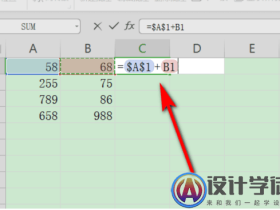

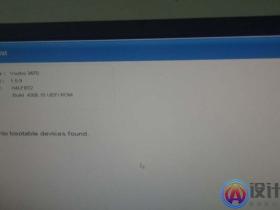

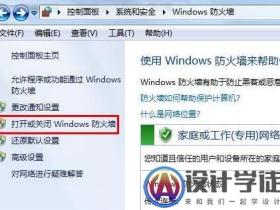

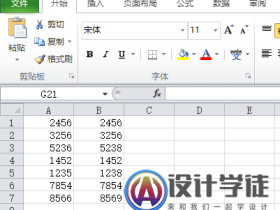

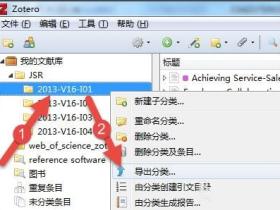
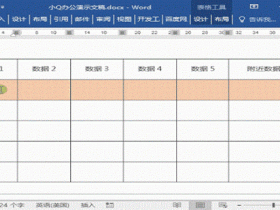
评论